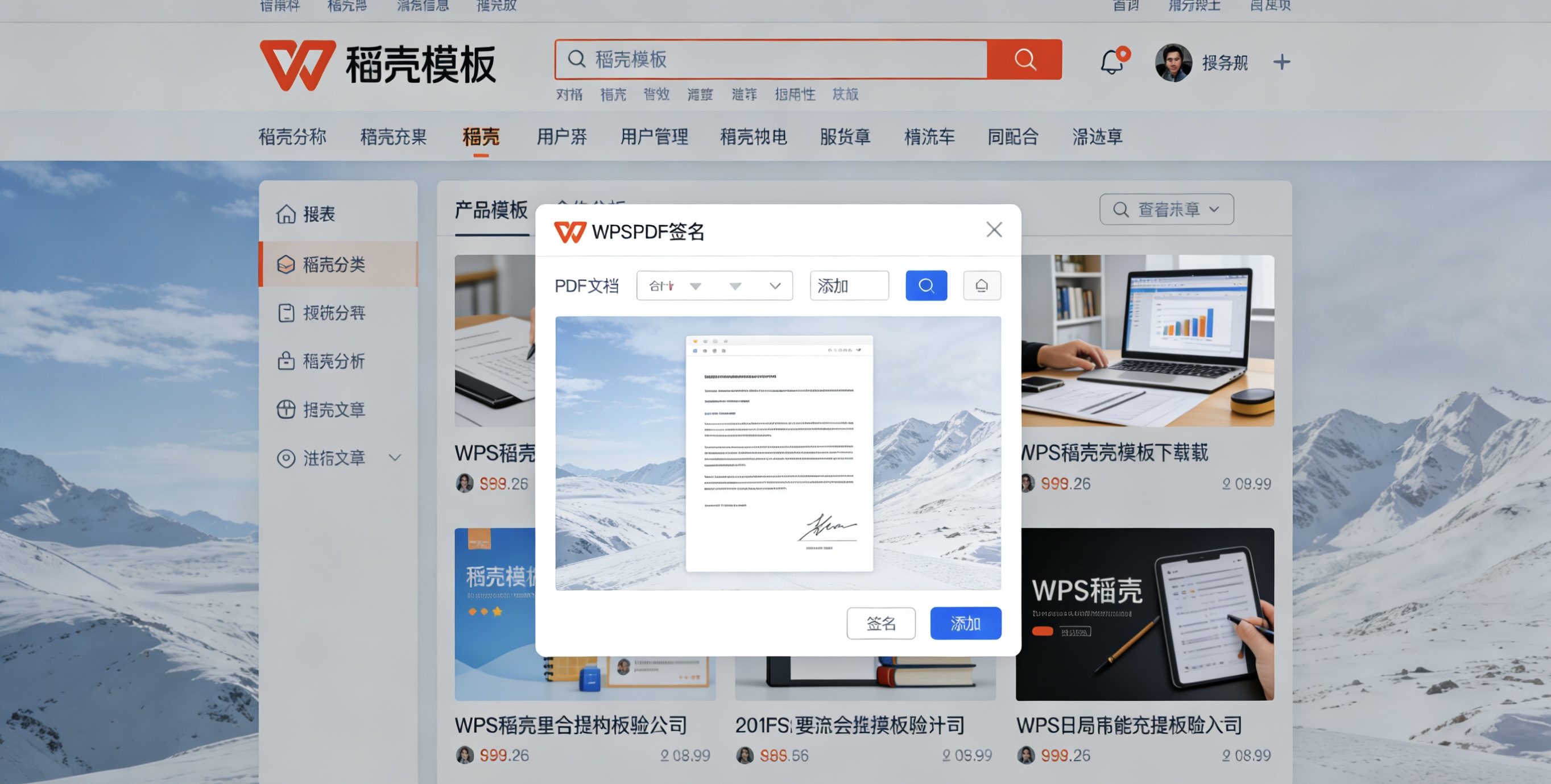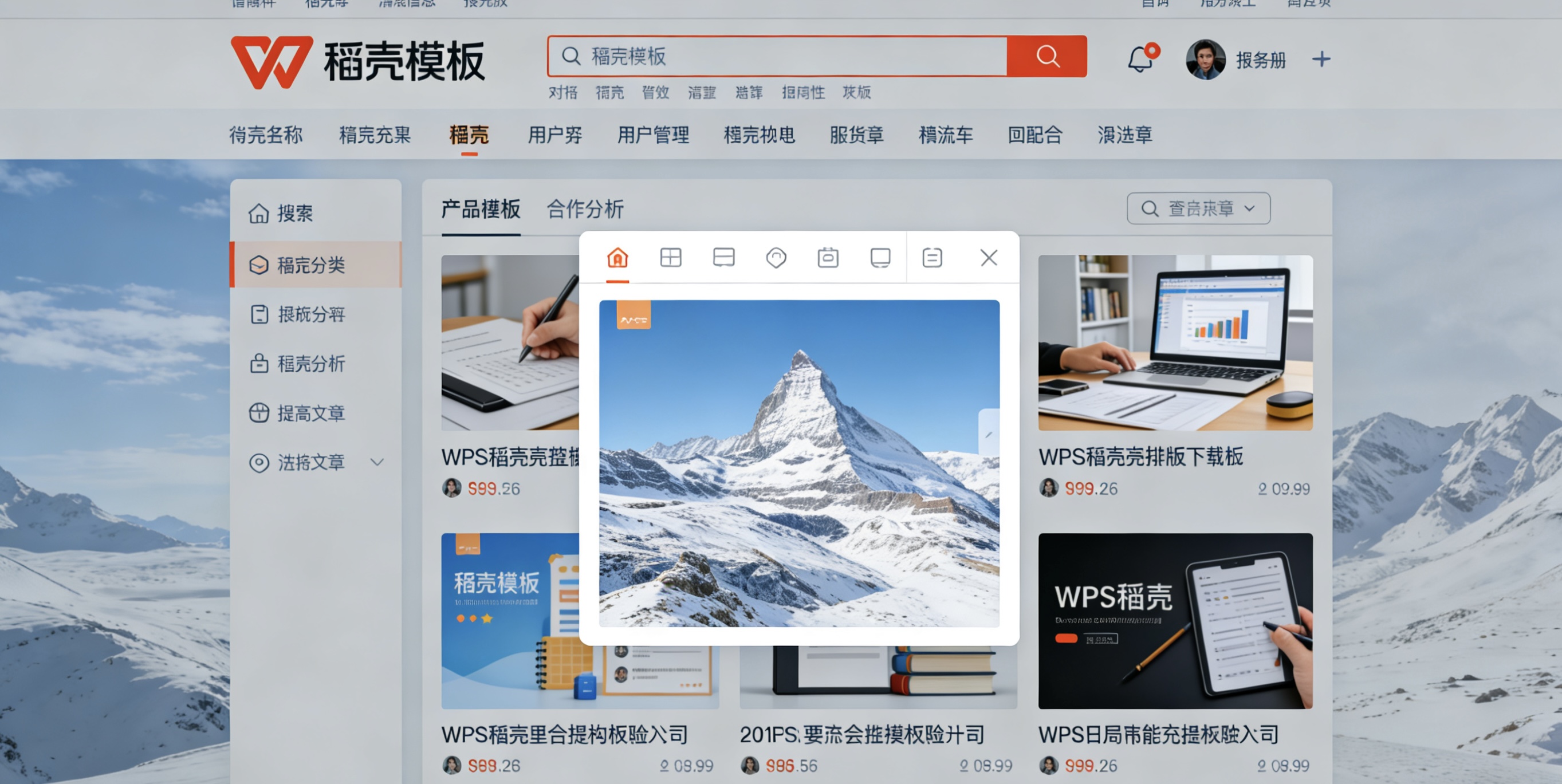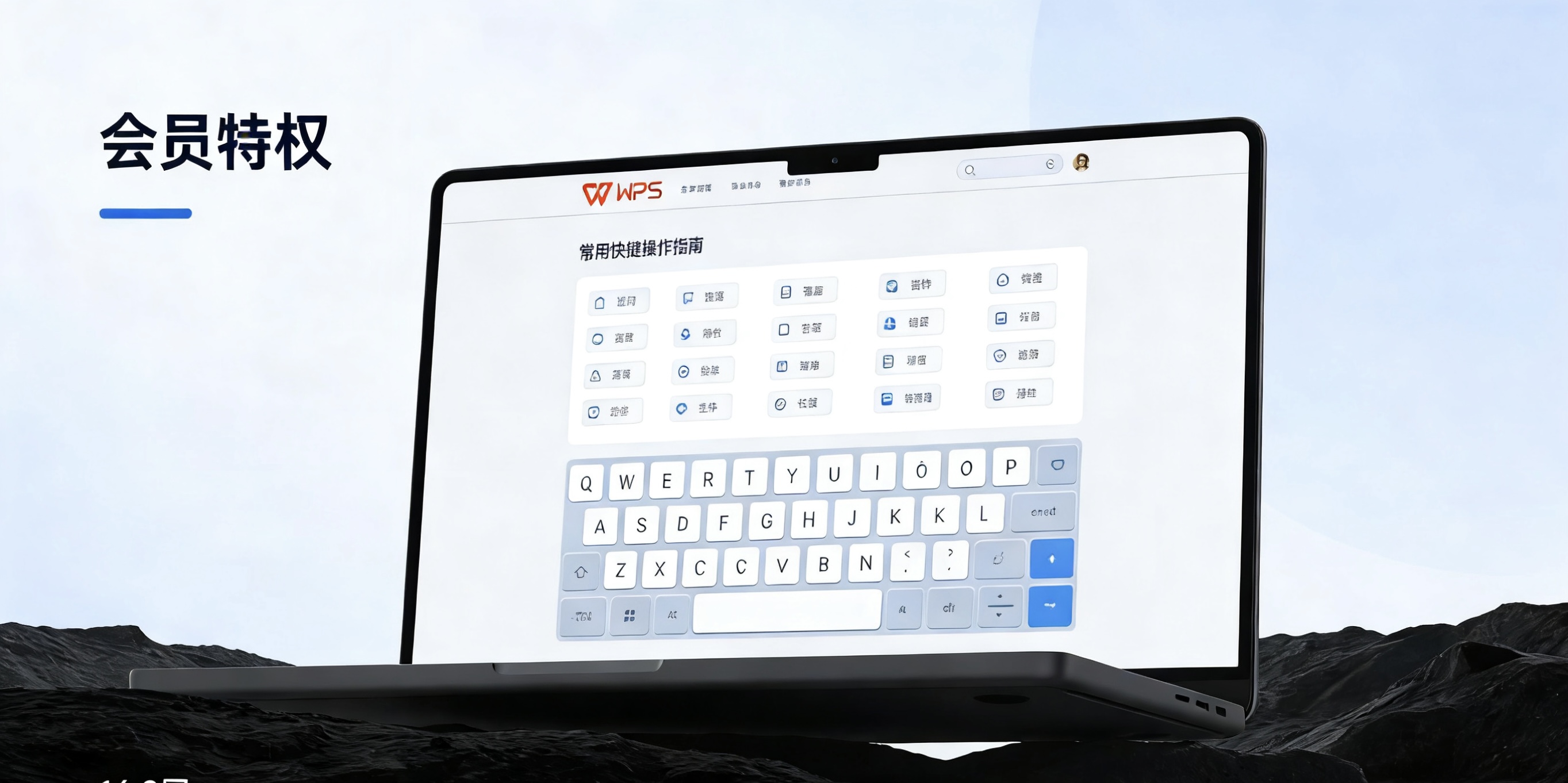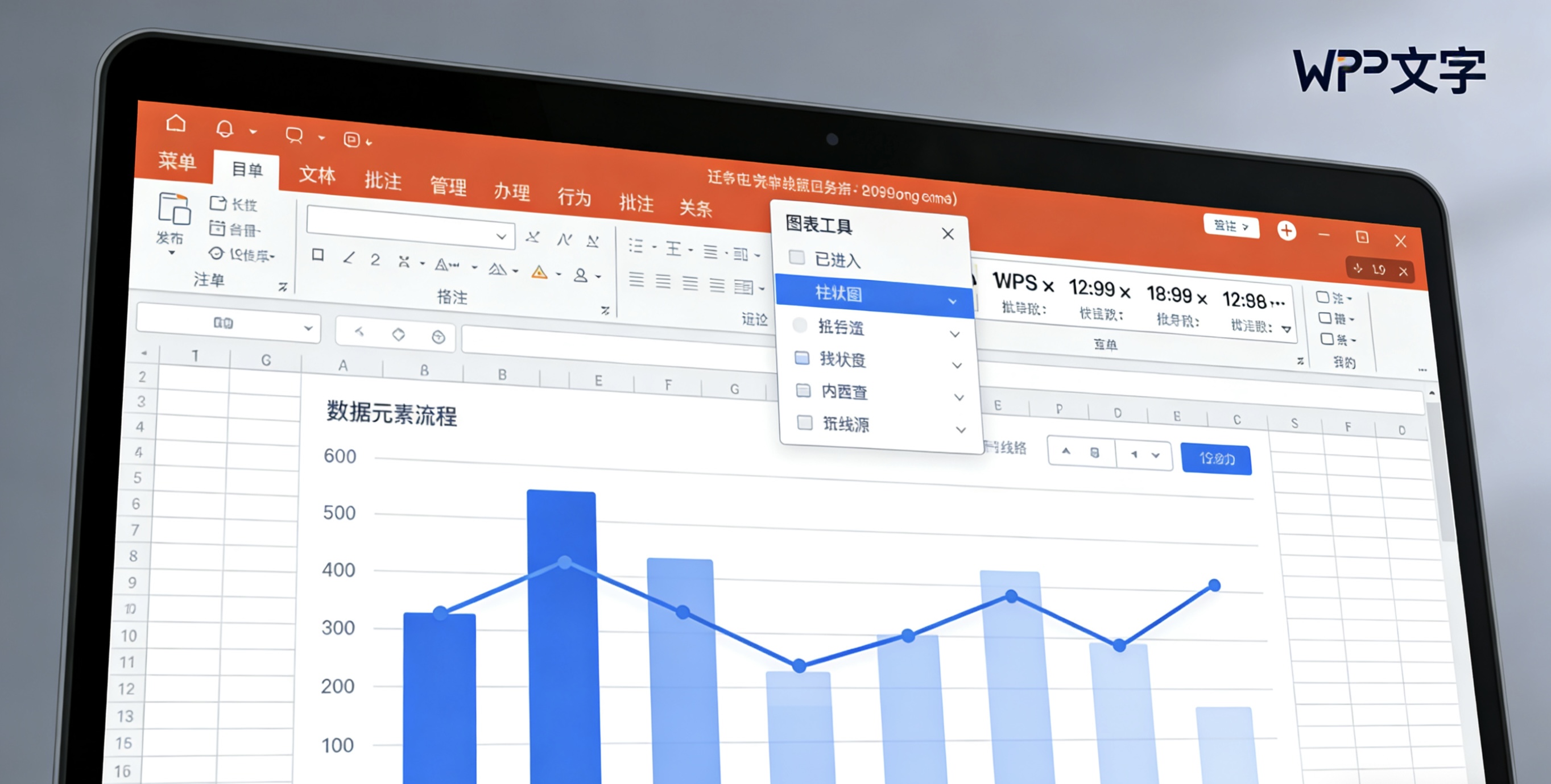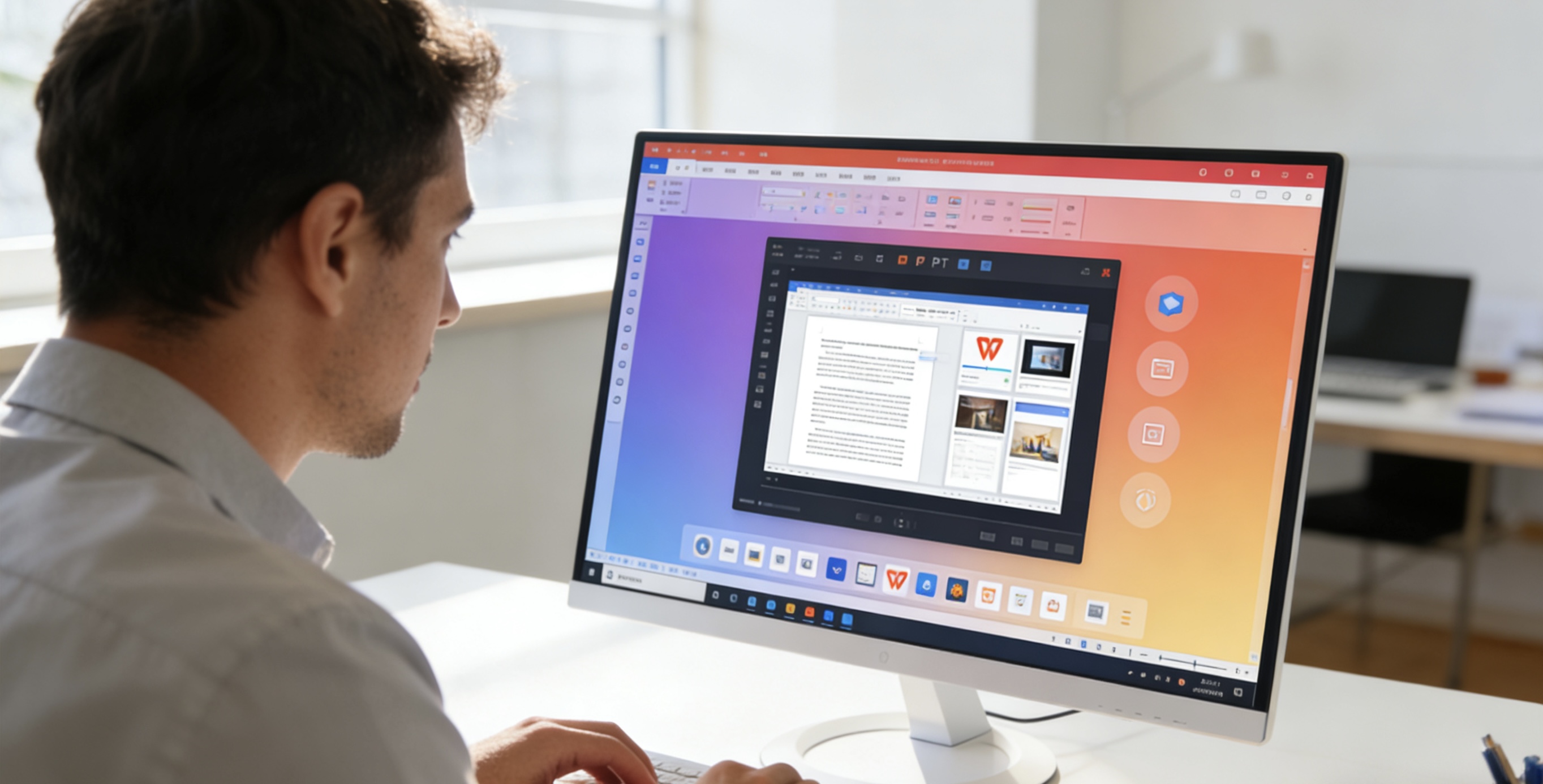在数字化办公时代,WPS Office作为国产办公软件的领军者,其强大的目录生成功能能显著提升文档的专业性和可读性。无论是撰写毕业论文、制作商业报告,还是整理项目文档,一个清晰的目录都能让读者快速定位内容,节省宝贵时间。WPS的目录功能基于智能样式识别,操作简便高效,却常被用户忽略或误用。本文将揭秘WPS生成目录的完整流程,并通过多个实用场景,帮助你轻松掌握这一核心技能,从此告别手动排版的烦恼。
文档准备阶段
生成目录前,文档的结构化准备至关重要。打开WPS文字处理软件,新建或导入目标文档,确保内容已基本完成。重点检查各级标题是否明确:主标题对应章节名称,子标题细化内容点。例如,在论文中,将“第一章 引言”设为主标题,“1.1 研究背景”设为子标题。避免使用纯文本格式(如手动加粗或增大字号),因为WPS目录功能依赖样式标记。建议在撰写初期就应用标题样式,而非后期补救。确认文档无多余空格或格式冲突,这些细节会影响目录的准确性。保存文档为WPS默认格式(.wps)或兼容的.docx格式,确保功能完全支持。
标题样式应用
应用标题样式是目录生成的核心前提。在WPS“开始”选项卡的样式库中,找到“标题1”“标题2”“标题3”等预设样式。选中文本(如章节名称),直接点击对应样式即可应用。例如,主章节用“标题1”,小节用“标题2”,子小节用“标题3”。如需自定义样式,右键点击样式名称选择“修改”,调整字体、颜色或缩进。WPS支持多级嵌套,例如在项目管理报告中,将“项目概述”设为一级,“时间计划”设为二级,“风险评估”设为三级。确保所有标题都覆盖样式,遗漏会导致目录缺失条目。完成后,通过“视图”中的“导航窗格”实时预览结构,验证层级是否正确。
目录插入操作
插入目录是WPS最智能化的步骤。将光标定位到文档开头(通常位于封面页后),切换到“引用”选项卡,点击“目录”按钮。WPS提供三种预设样式:自动目录(基于标题生成)、手动目录(自定义条目)和自定义目录。推荐选择“自动目录”,软件会即时扫描文档并生成带页码的目录。预览窗口中,可检查条目是否完整对齐。点击“确定”插入后,目录默认带有灰色背景,表示其为动态域。若位置错误,可剪切粘贴到新位置。WPS还支持多目录插入,例如在长文档中添加章节局部目录,提升用户体验。
目录样式定制
WPS允许深度自定义目录外观,适应不同场景。右键点击已插入目录,选择“编辑目录”,打开设置面板。在“格式”选项卡中,修改字体(如改为宋体)、字号(12pt为正文标准)或颜色。通过“制表符前导符”设置点线或虚线引导线,增强可读性。在“级别”选项卡中,控制显示深度:例如学术论文可能只显示到三级标题,而技术手册需展示所有子项。还可添加超链接:勾选“使用超链接”,点击目录条目直接跳转正文。企业用户可保存自定义样式为模板,统一团队文档风格。
目录更新管理
文档修改后,目录需同步更新以保持准确。WPS提供多种更新方式:右键点击目录,选择“更新域”;或使用快捷键F9快速刷新。若仅修改正文内容(如文字增减),选“更新页码”;若增删标题,则选“更新整个目录”。在长文档协作中,建议每次重大修订后手动更新。WPS还支持自动更新:进入“文件-选项-高级”,勾选“打印前更新域”,确保输出无误。常见问题如条目错位,多因标题样式未正确应用,需返回检查。
常见问题解决
用户常遇目录异常问题,解决方案系统化。若目录空白,检查是否应用标题样式或文档为纯文本格式。条目缺失时,确认标题未隐藏或样式冲突。页码错误通常因分节符未设置:在“布局”中添加分节符,重置页码起始。格式乱码可尝试重置样式(右键-样式-清除格式)。WPS社区和帮助中心(按F1)提供详细指南,例如修复超链接失效或兼容性问题。定期备份文档,避免操作失误导致数据丢失。
掌握这些技巧后,WPS生成目录将变得高效可靠。通过结构化准备、智能应用和灵活管理,你的文档专业度将大幅提升。立即尝试这些步骤,体验WPS带来的办公革命!